目次
はじめに
Windows10になってからコントロールパネルを表示する方法が非常にわかりにくくなりました。
画面左下にあるWindowsロゴをクリックし、歯車アイコンをクリックしてもなかなかコントロールパネルまで行きつかないことが往々にしてあります。
たかがコンパネを開くのに一苦労していては情けないので、恐らく最短であろう方法を記載いたします。
Windowsキー+Rキーを押下
キーボードにあるWindowsキーとRキーを同時に押下すると、以下のように「ファイル名を指定して実行」画面が表示されます。
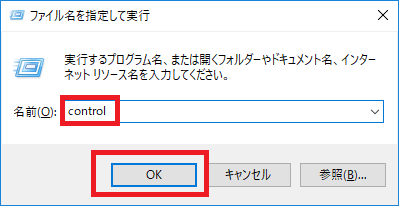
「control」と入力し、「OK」をクリック
「control」と入力し「OK」をクリックすると、コントロールパネルが表示されます。
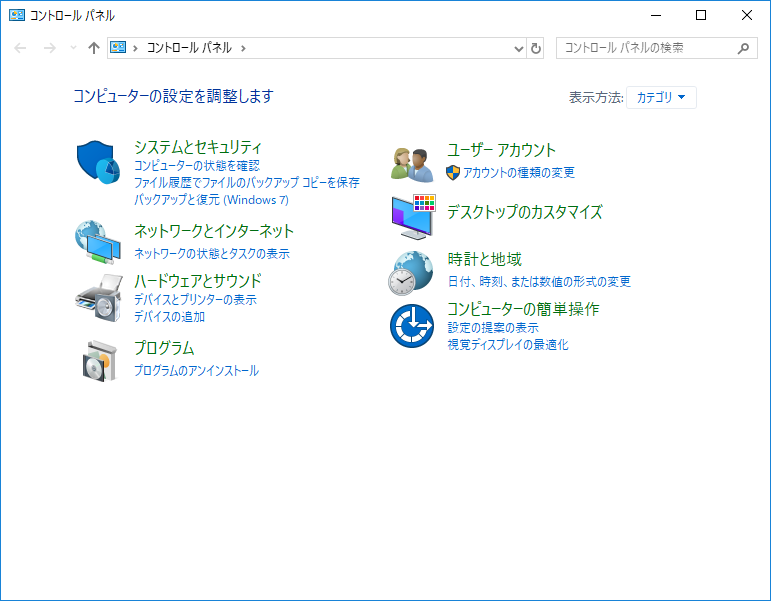
サクッと表示できました!
ショートカットキー(Windowsキー+Rキー押下)を使って、「control」+Enterキー押下でコンパネを表示。
はたから見たらテクっているように見えてカッコイイと思います!(たぶん。。)。
因みに上記ショートカットキーを使う代わりに、画面下にあるCortanaアイコンをクリックする方法もあります。
どちらの方法がいいのかは人それぞれだと思いますので、使いやすい方を選んで頂ければと思います。
purpledice.jp


Windows10で表示言語を日本語から英語に切り替える手順
本記事では、Windows10の表示言語を日本語から英語に変更する手順を詳しく解説します。設定画面の「時刻と言語」から「地域と言語」を選択し、英語(United States)の言語...

コメント